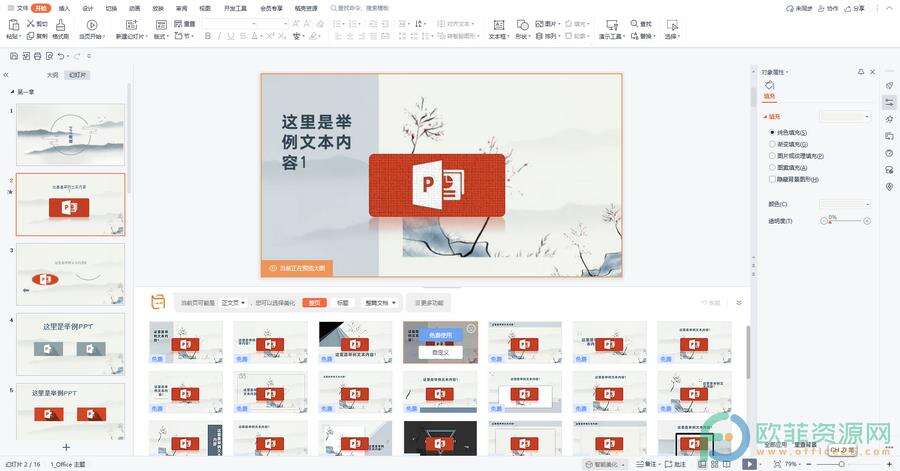电脑版WPS演示文稿怎么单页美化或全文美化
办公教程导读
收集整理了【电脑版WPS演示文稿怎么单页美化或全文美化】办公软件教程,小编现在分享给大家,供广大互联网技能从业者学习和参考。文章包含286字,纯文字阅读大概需要1分钟。
办公教程内容图文
第一步:打开电脑版WPS演示文稿,单击定位到想要进行设置的幻灯片页面,点击界面下方的“智能美化”,在弹出的选项中点击选择“单页美化”;
第三步:如果我们需要进行全文美化,在“智能美化”的下拉选项中我们就点击“全文美化”,会自动进入“全文美化”窗口,我们就可以点击选择想要的效果,将鼠标悬停到某个效果上时可以点击“预览效果”,等待一回儿,就可以在右侧看到全文美化的效果了,点击下方的“应用美化”就可以进行全文美化了。
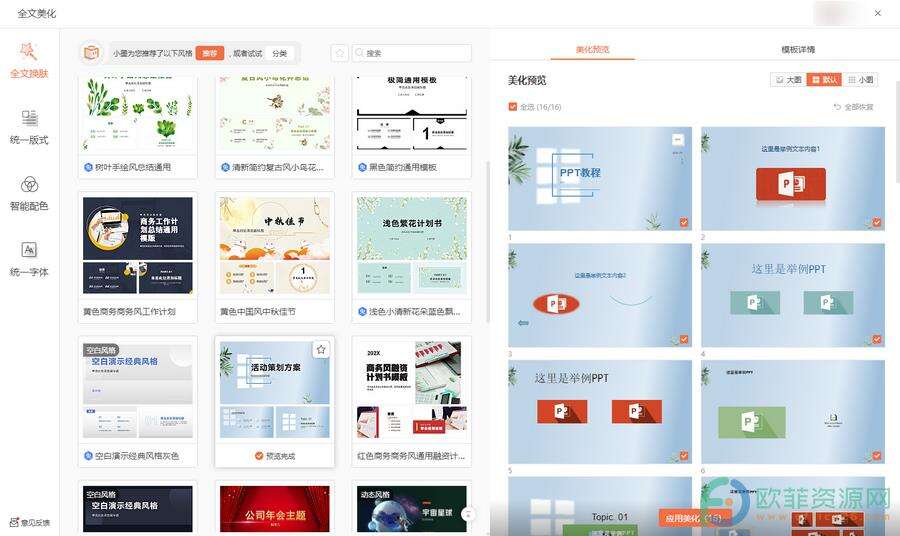
办公教程总结
以上是为您收集整理的【电脑版WPS演示文稿怎么单页美化或全文美化】办公软件教程的全部内容,希望文章能够帮你了解办公软件教程电脑版WPS演示文稿怎么单页美化或全文美化。
如果觉得办公软件教程内容还不错,欢迎将网站推荐给好友。